
新增屬性欄位
在屬性表格中新增某一欄位時,必須是在非編輯狀態下。也就是說,在開啟屬性表格前,必須先點選編輯工具列中「開始編輯」按鈕旁的下拉箭頭,選擇「停止編輯」,即切換為非編輯狀態。接著開啟屬性表格後,點選視窗中的「選項」,並選擇「新增欄位」,即「新增欄位」視窗顯示。
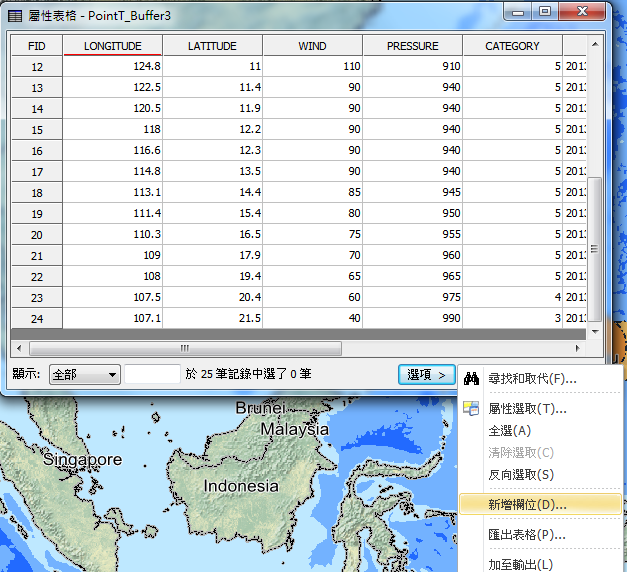
「新增欄位」視窗顯示後,使用者必須在「名稱」中鍵入欄位名稱,在「類型」中選擇資料類型(欄位的類型一旦確定,之後在編輯中都不可再做更動)。「別名」則是可以取代顯示欄位中的名稱,若「別名」空白未填入,預設就會和「名稱」相同。「長度」指的欄位長度的限制;而「精度」是指資料為數值資料時,其小數點位數的精準程度。SuperGIS Desktop所提供的資料類型包括:Text、Short、Long、Float、Double、Date、Logical。根據使用者所選的欄位類型,系統針對長度及精度會有不同的預設值和適用狀況,如下表所示
|
長度 |
精度 |
Text |
50 |
x |
Short |
4 |
x |
Long |
9 |
x |
Float |
13 |
11 |
Double |
19 |
11 |
Date |
x |
x |
Logical |
x |
x |
(表格中X表示該欄位類型不適用此選項)
Text:文字類型欄位。
Short:整數欄位,最多可輸入4位數。
Long:長整數欄位,最多可輸入9位數。
Float:單精準欄位,最多可輸入13位數。
Double:雙精準欄位,最多可輸入19位數。
Date:日期欄位,最多可輸入8位數。
Logical:判別欄位,最多可輸入1位數。
在此,以新增「Text」類型欄位,並命名為「說明」為例。由於沒有更動「Text」類型欄位的預設值,該欄位長度即為50,而「精度」功能不適用。
.png)
按下確定後,新的「說明」欄位即在該屬性表格中形成。
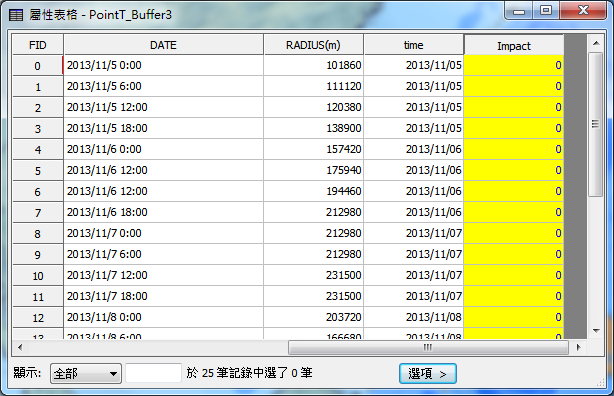
NOTE:
1. 如果您輸入的欄位值與欄位定義的格式不同,例如您在數值欄位輸入文字,將不被系統所接受,並無法存入欄位,而若您在整數欄位填入小數點,則會自動將您的數值以四捨五入的方式轉為整數。
2. 新增欄位時,欄位名稱不能重複;欄位名稱重複時,系統會出現警告訊息,提醒您輸入的欄位名稱與現有欄位名稱重複。
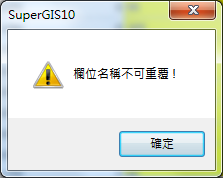
©2016 Supergeo Technologies Inc. All rights reserved.